

By Gina Barrow, Son Güncelleme: 6/12/2023
"Nasıl yapabilmek bunu düzeltirim iPhone hatası 27? İPhone'uma en son iOS sürümünü yükledim ve geri yüklenmesi gerekiyordu, bu yüzden iTunes aracılığıyla yaptım ama şimdi şu mesajı alıyorum: iPhone geri yüklenemedi. Bilinmeyen Bir Hata (27) oluştu. Nasıl yapmalımıyım do için bunu tamir et iPhone hatası 27? Yine de dosyalarımı iPhone'dan kurtarabilir miyim?"
iPhone hatası 27 hatalı donanımdan kaynaklanır. Bu hata, kurtarma moduna girene kadar cihazınızı rasgele yeniden başlatır ve iTunes üzerinden geri yüklemeye ve güncellemeye çalıştığınızda ve neredeyse bittiğinde, hata kodunu tekrar açar.
iPhone hatası 27 göreceğiniz en korkunç ve sinir bozucu hata kodlarından biridir ve önemli dosyalarınız ve verileriniz de dahil olmak üzere tüm fotoğraflarınızın orada sıkışıp kaldığını fark ettiğinizde baş belası bir baş belasıdır. nasıl düzeltilir iPhone hatası 27 temel yöntemden daha gelişmiş yollara.
iOS cihazlar için uygulama yazmaya uzun yıllar harcadık, sizin için iyi bir araç oluşturduk.
İşte size bir ipucu: İndir FoneDog iOS Sistem Kurtarma cihazlarınızdaki hataları düzeltmek için. Hepsini kendi başınıza yapmak istiyorsanız, iyi bir çözüm bulmak için okumaya devam edebilirsiniz.
iOS Sistem Kurtarma
Kurtarma modu, DFU modu, başlangıçta beyaz ekran döngüsü vb. gibi çeşitli iOS sistem sorunlarını düzeltin.
iOS cihazınızı beyaz Apple logosu, siyah ekran, mavi ekran, kırmızı ekrandan normale sabitleyin.
İOS'unuzu yalnızca normale getirin, veri kaybı yok.
iTunes Hatası 3600, Hata 9, Hata 14 ve çeşitli iPhone Hata kodlarını düzeltin
iPhone, iPad ve iPod touch'ınızın donmasını çözün.
Bedava indir
Bedava indir

Bölüm 1. iPhone Hatası 27'yi Düzeltin (Temel)Bölüm 2. DFU Moduna Girerek Düzeltme (Gelişmiş)Bölüm 3. FoneDog iOS Sistem Kurtarma Yoluyla iPhone Hatası 27'yi Düzeltin (Veri Kaybı Yok)Bölüm 4. Video Rehberi: iPhone Hatası 27'yi Nasıl Düzeltebiliriz?
İşte 'iPhone Hatası 27' sorununun temel çözümleri, kendiniz denemek için aşağıdaki yolları kontrol edebilirsiniz:
Kurtulmak için temel yöntemlerden biri iPhone hatası 27 SIM kart takılı olmadan iTunes'da güncellemek ve geri yüklemektir.
Bir noktada, cihaz içinde depolanan çok fazla bilgi varsa, gerçekleştirmesi yavaşlar ve Apple sunucularıyla herhangi bir iletişimi geciktirir. İyi ki iOS, bu tür temizleme ve boşaltma yapmaktan kaçınmamızı kolaylaştırıyor. iPhone, cihazınızın belleğini etkin bir şekilde yönetir, ancak ara sıra tüm tarayıcı önbelleklerini, geçmişini ve tanımlama bilgilerini temizleyebiliriz. Bunu yapmak için aşağıdakileri izleyin:
olup olmadığını görmek için geri yüklemeyi ve güncellemeyi yeniden deneyin. iPhone hatası 27 düzeltildi.
Gerçi iPhone hatası 27 Cihaz donanımının hangi kısmının arızalı olduğu net değil, söz konusu güncelleme sırasında kullandığınız tüm donanım parçalarını kontrol etmeye çalışın ve iTunes üzerinden geri yükleyin.
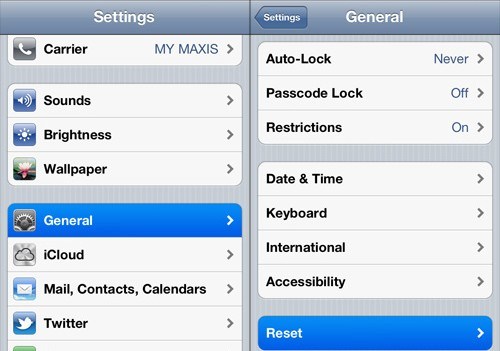
Bilgisayarınızın güvenlik yazılımı, iPhone ile iTunes arasında Apple sunucularına olan iletişimi de engelleyebilir. iTunes üzerinden geri yükleme ve güncelleme yaparken antivirüsü geçici olarak devre dışı bırakabilir veya kapatabilirsiniz. Geçici olarak nasıl devre dışı bırakılacağı konusunda güvenlik yazılımının ayarlarına başvurabilirsiniz. Sorun çözüldükten hemen sonra yeniden etkinleştirmeyi unutmayın.
Düzeltmenin en hızlı yollarından biri iPhone hatası 27 tüm sistemi yenilemek için cihazda hızlı sıfırlama yapmaktır.
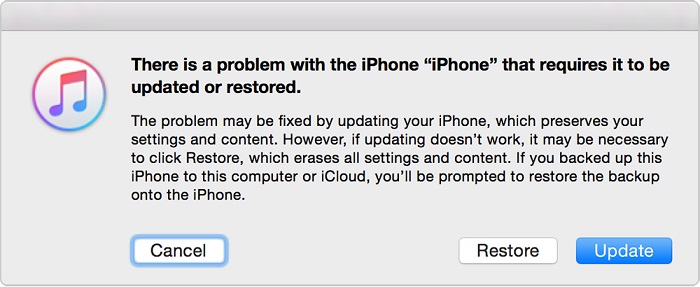
Mac kullanıyorsanız, bilgisayarınızın yazılım güncellemesini kontrol edebilirsiniz. En uygun yazılım güncellemesini manuel ve otomatik olarak kontrol edebilirsiniz.
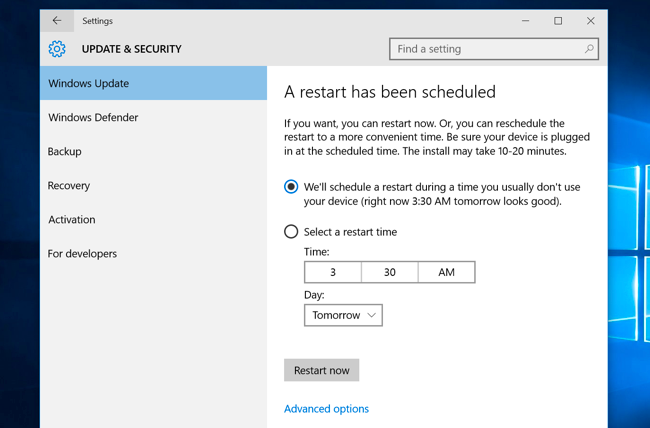
Yukarıdaki adımları yapıyorsanız, sorunu düzeltmeyin. iPhone hatası 27, daha temiz bir sayfaya sahip olmak için cihazı fabrika ayarlarına sıfırlayabilirsiniz. Ancak önce, herhangi bir veri kaybını önlemek için cihazın içindeki tüm içeriği yedeklemeniz gerekir.
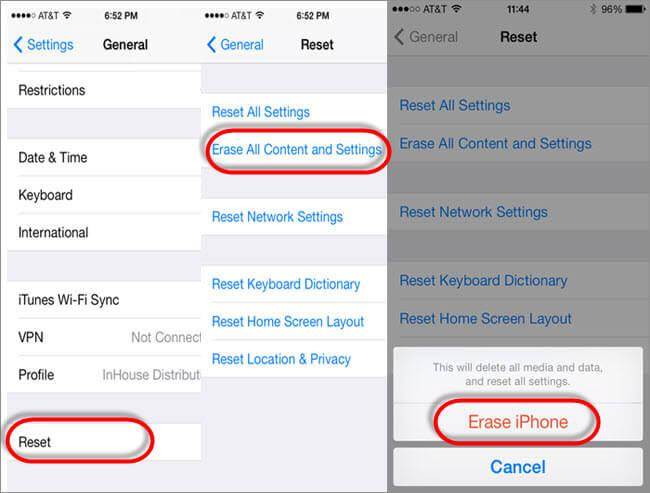
Temel sorun giderme kılavuzları iyi çalışmıyorsa, gelişmiş yöntemleri uygulamaya devam edebilirsiniz ancak sonuçların ve süreçlerin tamamen farkında olmalısınız. Çözüm için en etkili yöntemlerden biri iPhone hatası 27 cihazı DFU (Aygıt Ürün Yazılımı Yükseltme) Moduna alıyor.
DFU Moduna girin:
Not: Bu yöntem, cihazda depolanan tüm verileri silecektir, bu nedenle iPhone'unuzu DFU moduna geçirmenin sonucuna daha iyi hazırlanın.
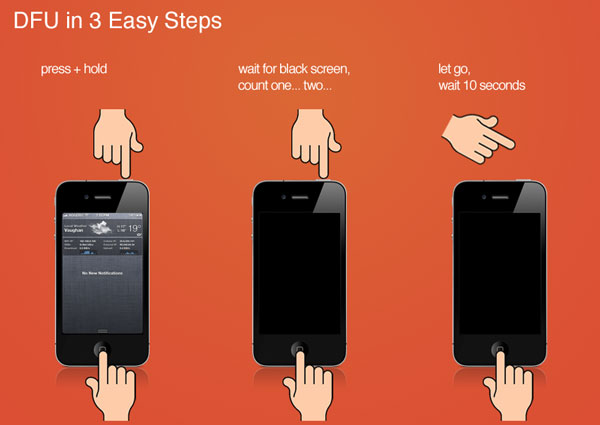
Kimse can sıkıcı bir hata kodu göründüğü için iPhone'larından veri kaybetmek istemez. Ancak bu sorun giderme iPhone hatası 27 özellikle belirli bir çözüm olmadığını bildiğinizde çok karmaşık olabilir. Donanımdan hatalı yazılıma ve çok daha fazlasına kadar her şeyden kaynaklanabilir. İyi bir şey, denilen üçüncü taraf bir program FoneDog iOS Sistem Kurtarma iOS sistemini bir dizi onarımdan geçmek zorunda kalmadan uygun bir şekilde onarmak için dahiyane bir yol geliştirdi. Bu yazılım, çözüm aramak için çok fazla zaman harcamak ve boşa harcamak istemeyen insanlara gerçekten yardımcı olabilir. Nasıl olduğunu yeterince merak ediyorsan FoneDog iOS Sistem Kurtarmagerçekten işe yarıyor, şu kılavuzları izleyin:
İster Windows ister Mac bilgisayar kullanıyor olun, FoneDog iOS Sistem Kurtarma her iki işletim sisteminde de indirilebilir. İndirmeyi bitirdikten sonra, ekrandaki talimatlara bakarak programı kurun ve çalıştırın. Program başarıyla yüklendiğinde, Diğer Araçlar'a tıklayın ve Sistem kurtarma.

iOS Sistem Kurtarma'yı tıkladıktan sonra iPhone'u bilgisayara bağlayın ve Başlama Onarımı başlatmak için düğme

Bir sonraki ekranda, doğru üretici yazılımı sürümünü indirme ve çıkarma işleminin bir parçası olarak doğru iPhone ayrıntılarını girmeniz istenecektir. Marka ve model için cihazın arkasına bakabilirsiniz. Ayrıca Ayarlar>Genel>Hakkında'ya giderek cihazınızın yazılım sürümünü kontrol edebilirsiniz>gerekli tüm bilgileri burada bulabilirsiniz. Gerekli ayrıntıları sağladığınızda, devam etmek için Onar'a tıklayın.

Onarım biraz zaman alabilir ancak ilerlemesini program ekranında görebilirsiniz. iPhone ile bilgisayar arasındaki bağlantının ve kablosuz ağınızın sağlam olduğundan emin olun. İPhone, can sıkıcı olmadan normal şekilde yeniden başlatılacak ve başlayacaktır. Artık iPhone hatası 27.

FoneDog iOS Sistem Kurtarma 27 hatası gibi her türlü iPhone hata kodu için mükemmel bir çözümdür, 1009, 53, ve daha fazlası. Bu yazılım, iOS'taki herhangi bir aksaklığı giderir ve verilerinizden ödün vermeden iPhone'unuzu normal durumuna döndürür. Ayrıca herhangi birini düzeltir beyaz ekran, mavi ekran, kırmızı ekran, dondurucu, Apple logosu, sıkışmış Kurtarma Modu, başlangıçta döngü ve çok daha fazlası. Yani seçmek için tüm nedenleriniz var FoneDog iOS Sistem Kurtarma Daha iyi bir mobil deneyim için.
Hinterlassen Sie einen Kommentar
Yorumlamak
iOS Sistem Kurtarma
FoneDog iOS Sistemi Düzeltmesi - Farklı iOS sistemi hatalarını düzeltmeye ve cihazınızı normal bir duruma olarak yenilemeye yardım ediyor.
Ücretsiz deneme Ücretsiz denemePopüler makaleler
/
BİLGİLENDİRİCİLANGWEILIG
/
basitKOMPLİZİERT
Vielen Dank! Merhaba, Sie die Wahl:
Excellent
Değerlendirme: 4.6 / 5 (dayalı 65 yorumlar)